
Låt oss ta en titt på metoden för att avslöja obehöriga anslutningar som din Windows-dator gör och som kan leda till dataintrång från din dator så du måste spåra den anslutningen och undvika den som verkar vara obehörig. Eftersom detta också kan leda till bandbreddsanvändning för det illegala syftet. Så ta en titt på den kompletta guiden som diskuteras nedan för att fortsätta.
Din datorenhet gör anslutningarna till externa källor när du ansluter till internet. Dessa anslutningar är helt säkra och försvinner när de är under din kontroll. Men det kan finnas någon form av anslutningar som kan uppstå för att agera på din dator utan din erkännande. Om detta händer kan du förlora dina privata data till vissa källor. När du hittar de obehöriga anslutningarna på din dator, sluta bara inte. Hitta sätt att avslöja dessa kopplingar. Här i den här artikeln har vi skrivit om metoden genom vilken du kan avslöja de obehöriga anslutningarna på din Windows-dator. Om du är intresserad av att veta om dessa metoder, gå och läs metoden nedan. Detta är introduktionsdelen av inlägget, gå och läs ner huvuddelen av detta inlägg som ges nedan!
Faktiskt fungerade en av mina bärbara datorer ovanligt eftersom anslutningen bröts och sedan tänkte jag spåra anslutningarna som min bärbara dator gjorde. Så jag bestämde mig för att spåra anslutningarna som var utgående och fick några överraskande resultat. Och sedan måste jag avsluta några anslutningar så att jag kan säkra nätverket från att bli inblandat i olagliga aktiviteter. Och nu delar jag detsamma med er så att ni också kan använda det för att säkra din enhet.
Läs också: Topp 5+ bästa Linux-distros för Windows-användare
Hur man upptäcker obehöriga anslutningar som din Windows-dator gör
Här använder vi de två möjliga sätten som hjälper dig att analysera anslutningarna som går till din enhet och du kan enkelt hantera dem enligt dina önskemål. Så följ steg-för-steg-guiden nedan för att gå vidare.
#1 Genom att använda PowerShell
I detta kommer du att använda en inbyggd funktion i Windows för att komma åt PowerShell och se dolda anslutningsaktivitet.
#1 För att komma till dina föreningar med PowerShell, tryck först på Win + X. Power User-menyn öppnas. Den här menyn erbjuder enkla vägar till olika instrument i Windows.
#2 Välj sedan alternativet för PowerShell (administratör). Du behöver administratörsförmåner för att köra den här apparaten.
#3 Efter ovanstående förskott Skriv detta:
netstat – abf 5 > aktivitet.txt
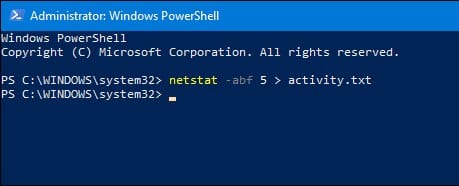
och efter det trycker du på Enter. Nu kommer din PC att börja registrera de associationer som görs och spara dem till ett innehållsdokument.
#4 Låt nu programmet fortsätta i några minuter. Du kan fortsätta att ta itu med något annat om du vill.
#5 Stoppa krönikan av informationen genom att trycka Ctrl + C.
#6 Skriv nu helt enkelt ”activity.txt” och tryck på Enter för att se data som programmet spelade in.
#7 Slutligen, öppna .txt-posten i Anteckningar.
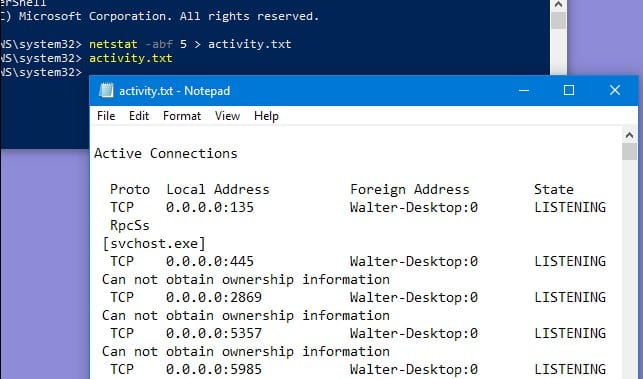
#8 Detta anteckningsblocksarkiv läggs undan i System32-arrangören som visas nedan i händelse av att du måste referera till det senare.
# 9 Om du ser något på sammanfattningen som du inte uppfattar, leta efter det på nätet. Om chansen att det slutar med att vara något som kan vara osäkert för din dator eller skydd, titta igen för att upptäcka hur du evakuerar det.
Läs också: Så här uppdaterar du alla program på din Windows-dator
Genom att använda TCPView
TCPView från Microsoft är ett instrument tillgängligt online för att visa associationerna. Och du kan använda den här portalen för att se dina anslutningars aktivitet och avslöja de dolda.
Metod för att använda TCPView:
1. Gå till nedladdningswebbplatsen för TCPView.
dolda associationer TCP-nedladdningssida-2
2. Snäpp där det står ladda ner TCPView.
3. När den har laddats ned tar du bort posterna från .zip-kuvertet.
4. Avslutningsvis, kör TCPView-applikationsposten. Och i programmet kan du se all nätverksaktivitet som pågår på din Windows-dator.
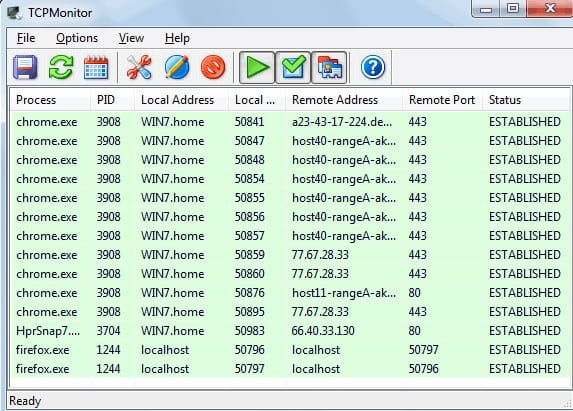
Specifikt, från den punkten kommer instrumentet att börja visa alla nuvarande associationer som din dator använder. Om du ser något du är osäker på kan du högerklicka på proceduren och trycka på ”Whois …” för att få mer information om det. När programmet körs har vissa informationslinjer röda, gula eller gröna linjer. Dessa nyanserade linjer lockar till eftertänksamhet angående eventuella justeringar i procedurerna. En grön funktion visar en prylförening som ganska nyligen har öppnat, och när den stänger kommer den att vara röd. Gula drag visar att en förändring har skett i den föreningen. Det här programmet fungerar snabbt, och programmet studsar till olika delar av sammanfattningen regelbundet, vilket gör det ibland besvärligt att trycka på en specifik linje.
Läs också: Bästa USB Drive Encryption Software för Windows
Efter att ha läst den här artikeln har du fått veta hur du kan upptäcka obehöriga anslutningar som din Windows-dator gör. Denna information är gjord i syfte att hjälpa dig och vi hoppas att du verkligen skulle ha haft nytta av den information som tillhandahålls. Hela informationen ges i lättläst språk och stil. Låt oss gå vidare till kommentarsektionen och dela inlägget genom att skriva åsikter och förslag. Försök också att ta dig tid att dela det här inlägget med andra också. Äntligen men ändå, tack för att du läser detta inlägg!